Como jogar Blue Archive no PC com BlueStacks

Blue Archive é um gacha RPG desenvolvido pela NAT Games que teve sua versão global publicada pela Nexon em novembro de 2021. Nele, assumirá o papel de Sensei, um personagem misterioso que perdeu a memória. Sensei foi convocado pelo Conselho Estudantil a participar na busca pelo presidente do conselho, cujo paradeiro é desconhecido. Para isso, contará com a ajuda e companhia de personagens femininas de algumas escolas da Cidade Universitária: o colegial Abydos, a Academia Gehenna, a Escola de Ciências Millenium e a Escola Trindade.

Além da possibilidade de comandar um esquadrão de waifus armadas, Blue Archive é um jogo de simulação social e, por isso, diálogos e histórias de cada personagem passam a ter mais importância do que em outros jogos. Com ilustrações em estilo anime e dublagens elogiadas pelo público, aqui, é possível se envolver mais profundamente com o enredo enquanto luta em confrontos explosivos.
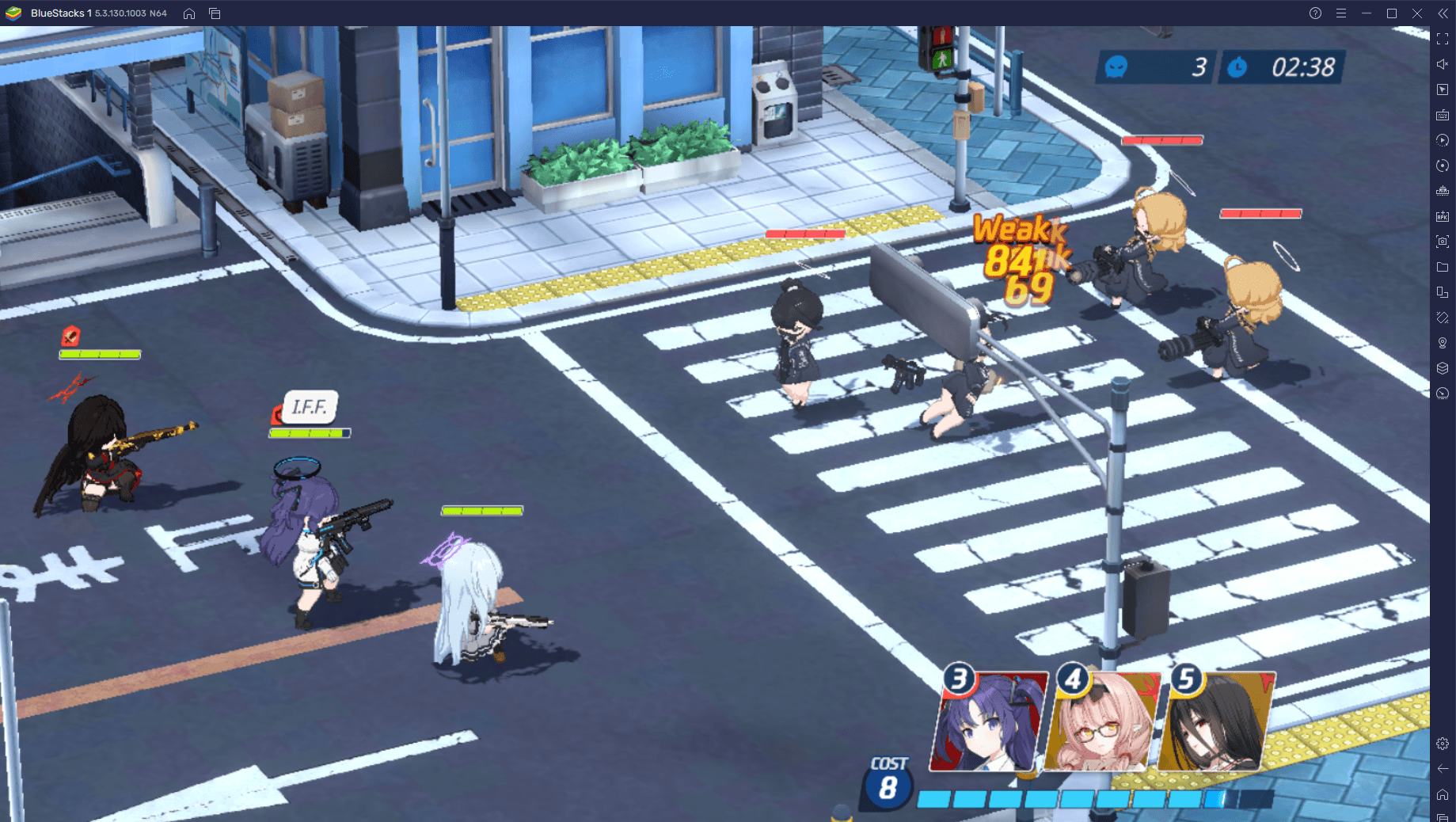
Apesar de ser um jogo exclusivo para dispositivos móveis, a melhor maneira de curtir Blue Archive é no computador. Isso acontece porque, além de uma tela maior e poder jogar com um mouse ao seu lado, quem joga Blue Archive no PC conta com uma série de ferramentas que irão transformar positivamente a sua experiência neste Gacha RPG. À começar pela possibilidade de usar a ferramenta de tradução automática no BlueStacks 5, que pode ajudar nos momentos em que a língua inglesa pode atrapalhar sua compreensão da história. Pensando nisso, neste Guia de Instalação, te apresentamos um passo a passo de como baixar e instalar Blue Archive no PC com BlueStacks e compartilhamos truques de como usar algumas ferramentas que combinam perfeitamente com este título. Vamos lá?
Como baixar e instalar Blue Archive no PC com BlueStacks
Se já jogou no BlueStacks antes, tudo o que precisa fazer é baixar Blue Archive em uma instância de 64 bits. Se nunca fez isso, não se preocupe, aqui está o passo a passo de como baixar Blue Archive no computador:
- Baixe a versão mais recente do BlueStacks em seu computador.
- Clique no pop-up que aparecerá no canto inferior esquerdo do seu monitor e siga as instruções de instalação.
- No emulador, abra o Gerenciador de Multi-Instâncias (Ctrl + Shift + 8).
- Clique em Nova instância > Instância nova > Nougat 64-bit.
- Distribua os recursos na nova instância. Se seu computador cumpre com nossas recomendações de hardware, aloque 4 Núcleos de CPU e 4 GB de memória RAM.
- Na instância Nougat 64-bit, faça login em sua conta Play Store preferida.
- Na loja de aplicativos, procure por Blue Archive.
- Baixe o jogo e aguarde sua instalação.
- Agora, é só executar e começar a jogar.
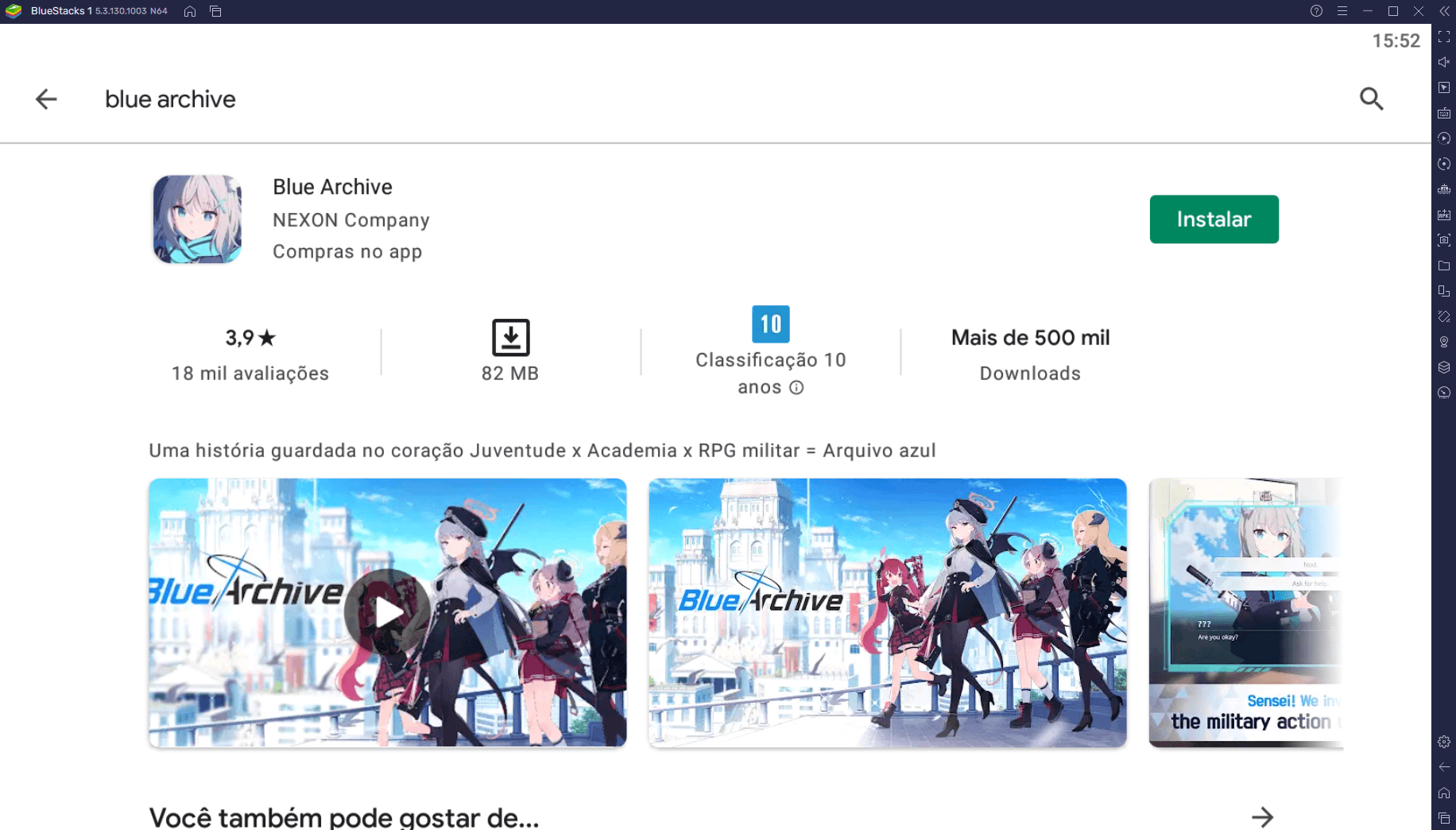
Por que jogar Blue Archive no computador?
Já sabemos como baixar e instalar Blue Archive no computador, mas sabe o porquê de fazer isso? Como mencionamos acima, curtir Blue Archive no PC/Mac te dá acesso a diversas ferramentas. Confira, abaixo, alguns recursos que poderá usar ao jogar este título no PC.
Nota: algumas ferramentas apresentadas neste guia estão disponíveis apenas nas versões mais recentes do nosso emulador. Para ter acesso ao melhor do que este jogo tem a te oferecer, verifique se está com as atualizações do nosso emulador em dia indo em Configurações > Sobre > Verificar atualizações. Se necessário, baixe e instale-as.
-
Use a ferramenta de Tradução em Tempo Real e não perca nenhum detalhe da história
Blue Archive é um jogo publicado originalmente em japonês e que, posteriormente, foi traduzido para o inglês. Como é um jogo onde a história é um componente importante da sua experiência, o fato de não estar localizado em português pode ser um impeditivo para que muitas pessoas tenham uma experiência completa. Se você quer jogar Blue Archive hoje e precisa de uma solução imediata, saiba que no BlueStacks 5 você conta com a ferramenta de Tradução em Tempo Real para não perder nenhum detalhe.
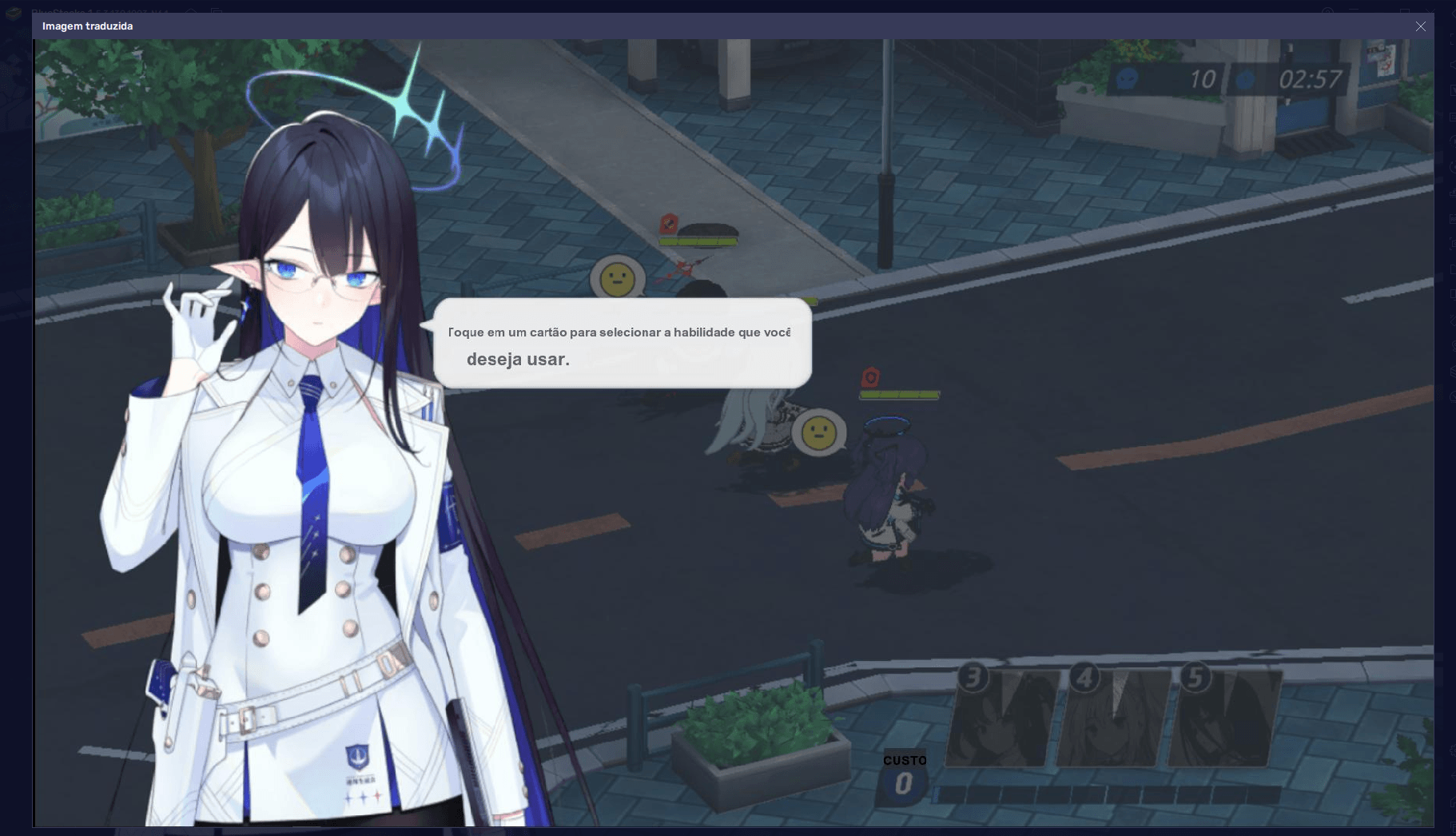
Funciona assim: quando estiver com Blue Archive aberto no emulador BlueStacks atualizado, pressione Ctrl + Shift + L para traduzir. Ao fazer isso, verá uma tela em sobreposição ao jogo com as imagens traduzidas em tempo real. Essa tela vai funcionar como um print screen do jogo e, por isso, recomendamos que a use em momentos que não exigem respostas rápidas como em cenas de diálogos ou em menus de interface do usuário.
-
Jogue Blue Archive em Multi-Instâncias e tenha um Reroll facilitado
Jogos que usam um sistema Gacha são aqueles que premiam seus jogadores e jogadoras com base em um sistema de probabilidades. Em Blue Archive, assim que terminar o tutorial do jogo, receberá itens para invocar de maneira aleatória as personagens do jogo. Como elas são ranqueadas com base em suas estrelas, verá que algumas são melhores do que outras. Para resolver esse problema já no início, muitas pessoas preferem fazer reroll e começar o jogo com as melhores personagens.
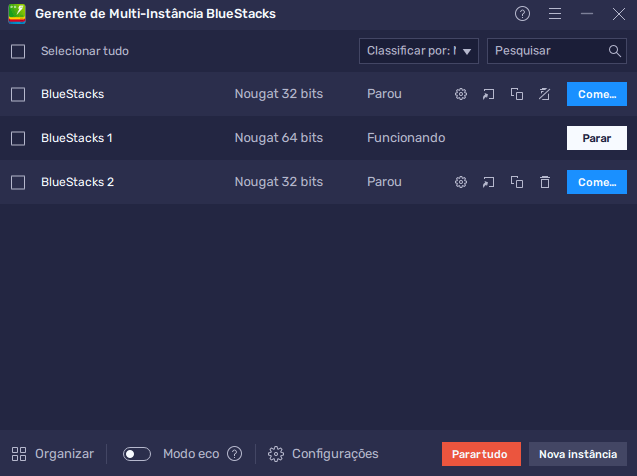
O reroll é uma técnica que consiste em reiniciar o jogo quantas vezes forem necessárias para obter uma combinação aceitável de personagens. Como esse processo é baseado na sorte, é possível que invista muito tempo nisso. Ao usar a ferramenta Multi-Instância, em vez de fazer um reroll por vez, poderá fazer quatro, cinco rerolls, a depender do hardware do seu computador, economizando tempo e dinheiro dos banners que não precisou comprar.
-
Tenha uma progressão automatizada com nossos Macros
Sabe aquelas tarefas repetitivas que precisamos fazer na maioria dos jogos para dispositivos móveis como coletar recursos e orientar nossa equipe de batalha pela missão principal? Às vezes, tudo o que queremos é progredir rapidamente para termos uma conta forte, itens raros e personagens quebrados. Com os Macros, poderá gravar ações que se repetem e deixar que o emulador faça o trabalho duro por você.
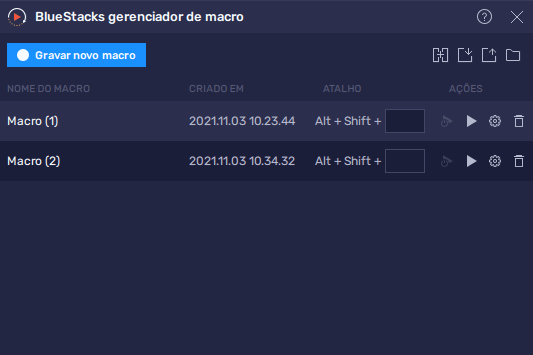
Para gravar um Macro em Blue Archive, abra o Gerenciador de Macros (Ctrl + Shift + 7) e selecione a opção Gravar novo Macro. Em seguida, realize as ações que deseja automatizar, clique em Parar de gravar Macro, configure o tempo de repetição, e pronto. Se desejar, poderá renomeá-lo e atribuir um atalho para que ele seja ativado mais facilmente. Agora, sempre que der o play em seu Macro, todas as tarefas que realizou durante sua gravação serão repetidas, poupando tempo e te liberando para realizar as ações que realmente importam dentro do jogo.
-
Jogue Blue Archive com a qualidade gráfica no máximo
Já comentamos que as ilustrações de Blue Archive são um dos pontos fortes do jogo. Caso opte por jogá-lo em um dispositivo móvel, para usar todas as configurações no máximo, será necessário possuir um hardware poderoso para rodar sem engasgos. Como os computadores costumam ter processadores mais poderosos do que os de dispositivos móveis, se seu PC/Mac cumprir com os requisitos recomendados, poderá colocar tudo no máximo.
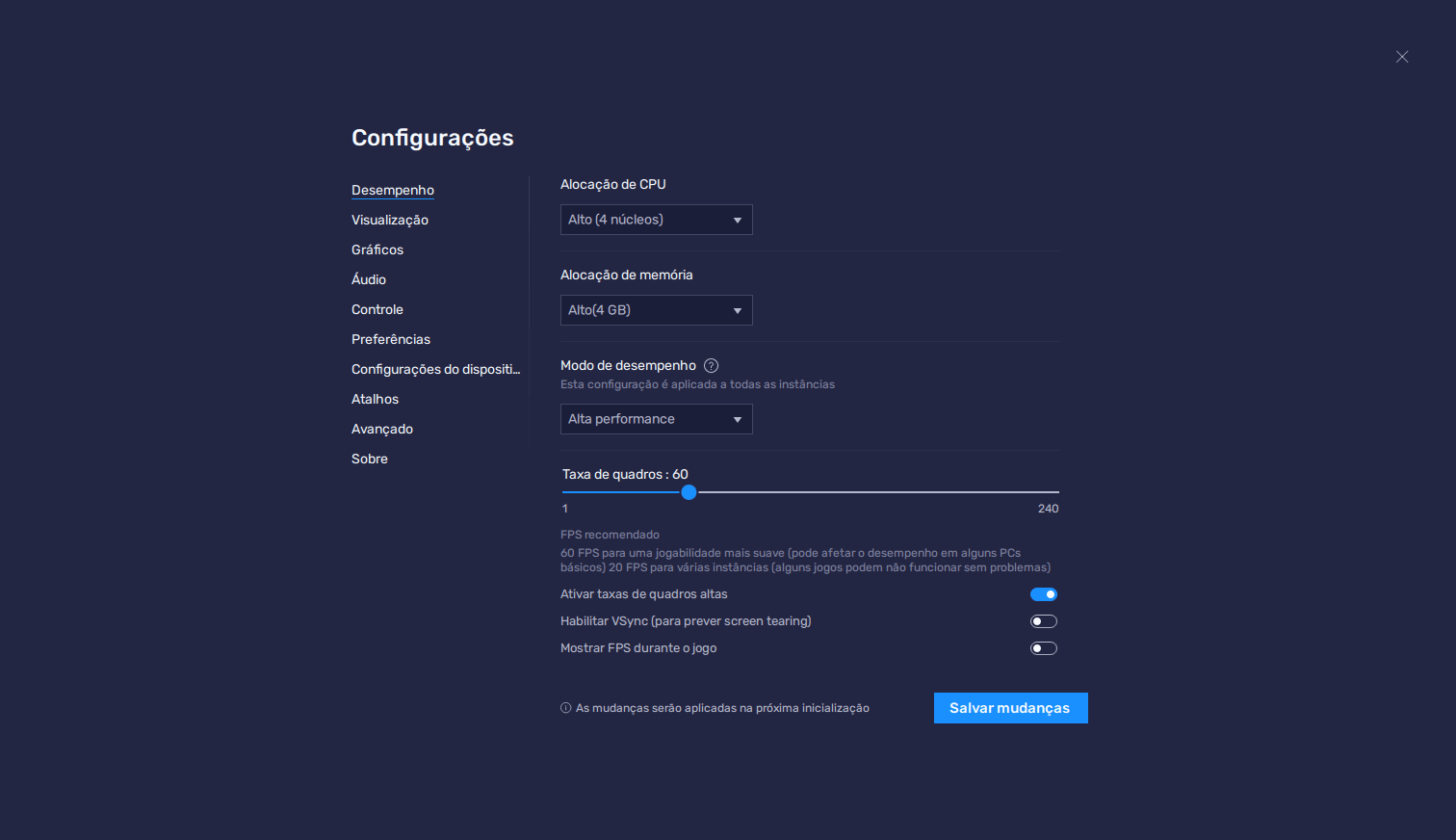
Para jogar Blue Archive com tudo no máximo, no emulador, vá em Configurações > Desempenho > Alta performance. Aloque 4 núcleos de CPU e 4 GB de memória RAM e certifique-se de que está jogando em uma instância de 64-bits. Ative as taxas de quadro altas e coloque para 60 FPS ou mais. No jogo, clique no nome do seu personagem no canto superior esquerdo do menu principal, selecione Options > Graphics e coloque Resolution em Very High e FPS em 60. Agora, é só curtir o que há de melhor em Blue Archive.
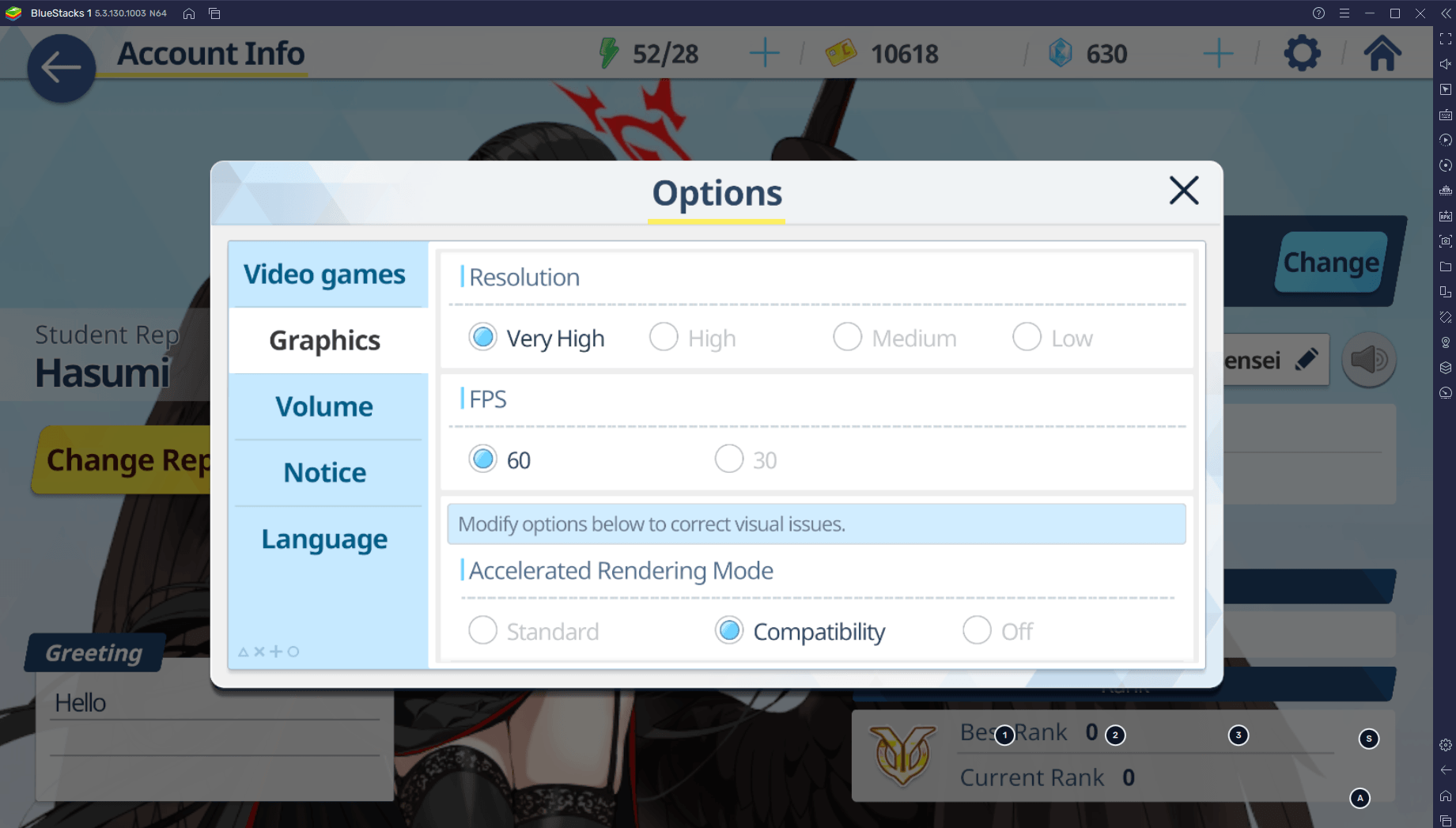
Da mesma maneira que realizou as configurações para colocar os gráficos no máximo, se sentir que seu PC/Mac não deu conta do recado, poderá voltar nas configurações do emulador e do jogo para diminuir as resoluções e priorizar o desempenho em detrimento da qualidade gráfica.
-
Jogabilidade mais precisa
Durante os combates, será preciso estratégia, agilidade e precisão nos comandos para derrotar todos os inimigos do Conselho Escolar. No computador, além de ter uma tela espaçosa e um mouse para aumentar sua precisão, poderá contar com a ferramenta de Mapeamento de Teclas para personalizar e refinar seus comandos. Para fazer isso, procure por Controles do Jogo no menu lateral direito e selecione a opção Abrir editor avançado ou use o atalho Ctrl + Shift A.
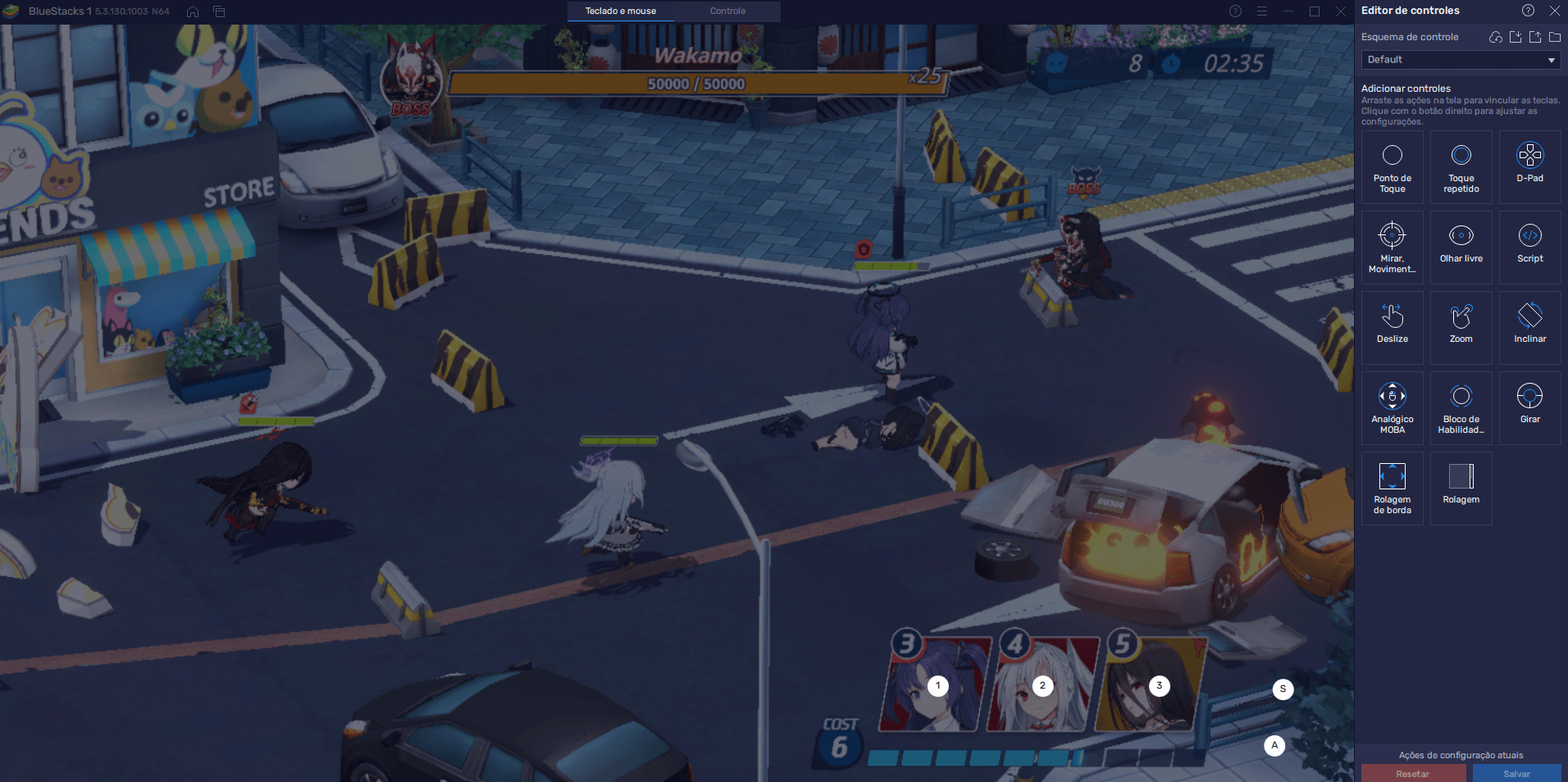
Ao fazer isso, verá uma tela como a da imagem acima. No seu lado direito, verá uma série de controles do jogo que poderá adicionar à sua jogatina. Como padrão, nosso time de especialistas já preparou uma configuração que poderá ser usada sem qualquer problemas e que será ativada assim que abrir o Blue Archive. Por outro lado, entendemos que a personalização nunca é demais. Assim, sempre que desejar, poderá adicionar novos Pontos de Toque nos locais que julgar mais conveniente, salvar as alterações, e pronto. Depois, poderá usar o atalho Ctrl + Shift + F6 para alternar entre mostrar/esconder os controles na tela.
Agora que já sabe como baixar e instalar Blue Archive no computador e conferiu algumas vantagens de fazer isso com o emulador BlueStacks, é hora de planejar as estratégias do seu próximo ataque. Para isso, te convidamos à leitura de nossos guias de Blue Archive. Em nossa seção sobre o jogo, te contamos quais são as melhores personagens para buscar durante o reroll e compartilhamos dicas para começar bem no jogo.
















